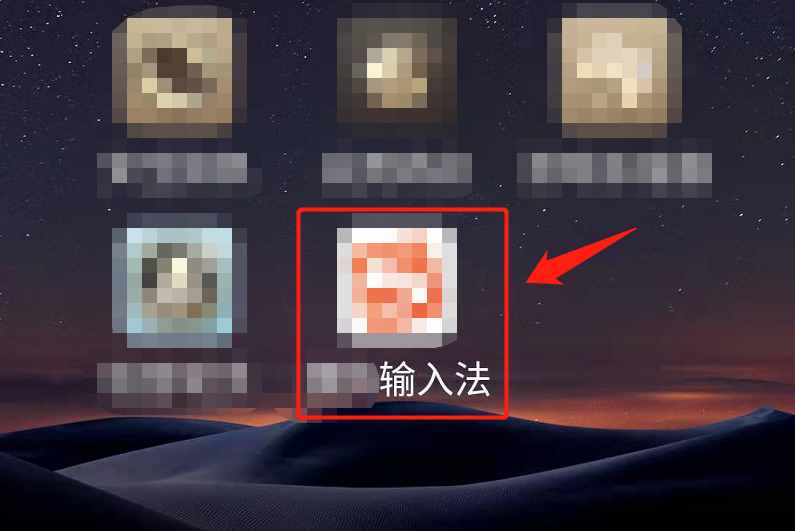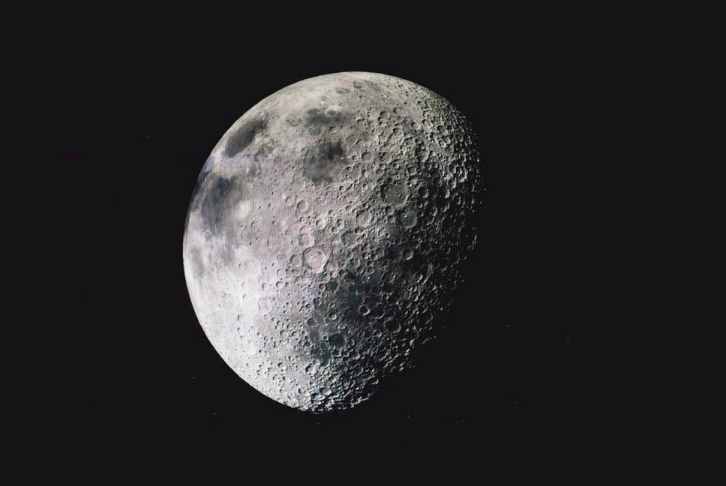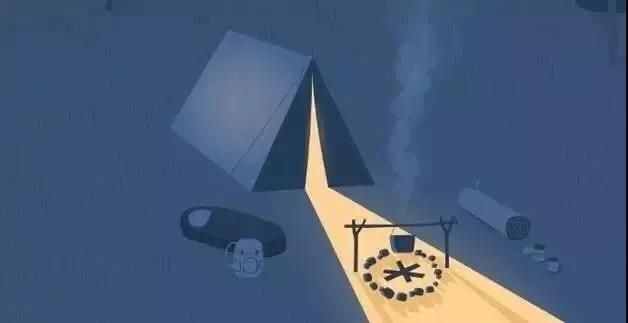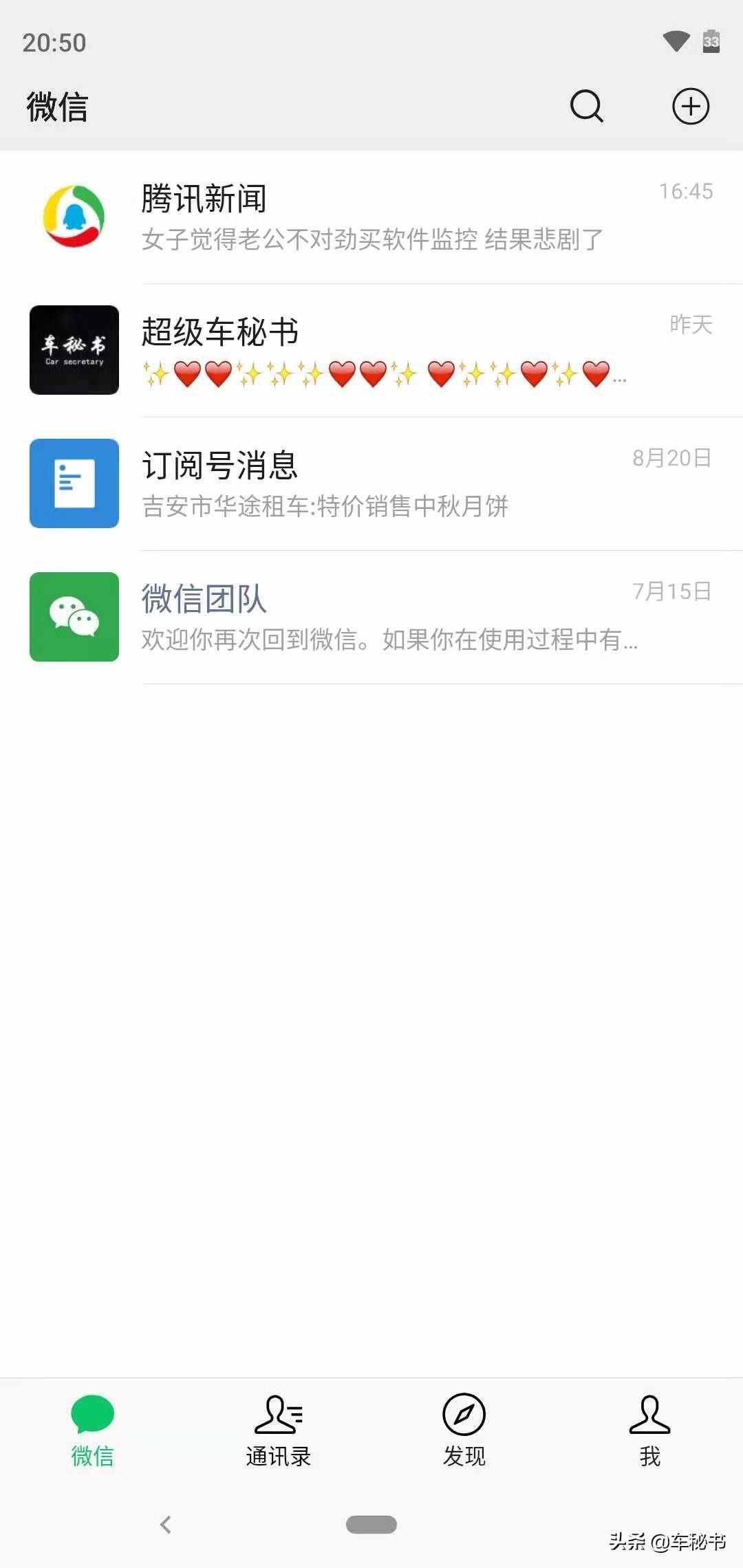百度网盘未知错误(网盘下载文件)
百度网盘未知错误(网盘下载文件)
百度网盘是一款云存储产品,使用它,我们可以将自己找到的,或者是别人发给我们的所需要用到的资源文件都保存到网盘上,日后不管是想要用电脑进行下载,还是用手机进行查看,我们都可以随时随地的进行,为日常文件资料保存带来了很大的便利之处。
而在百度网盘上存储了所需要的文件资料后,很多小伙伴还需要对文件进行下载,下载到自己的电脑上以后,我们才可以进行更为轻松的编辑。而有的小伙伴在用百度网盘下载文件时,遇到了显示网络异常的问题。那么遇到此问题时,我们该如何进行解决呢?下面小编就来为大家介绍一下解决此问题的方法,希望能够对大家有所帮助。
一般来说,在使用百度网盘下载文件时出现网络异常的问题,一般都是由于电脑系统自动阻止所导致的。所以此时我们就需要修改一下电脑系统中的阻止设置,这样我们才能够正常的使用百度网盘来下载文件资源。
第一步,在电脑桌面的左下角找到【开始菜单】图标,然后点击它,接着在弹出的界面中找到【控制面板】功能,并点击进入。
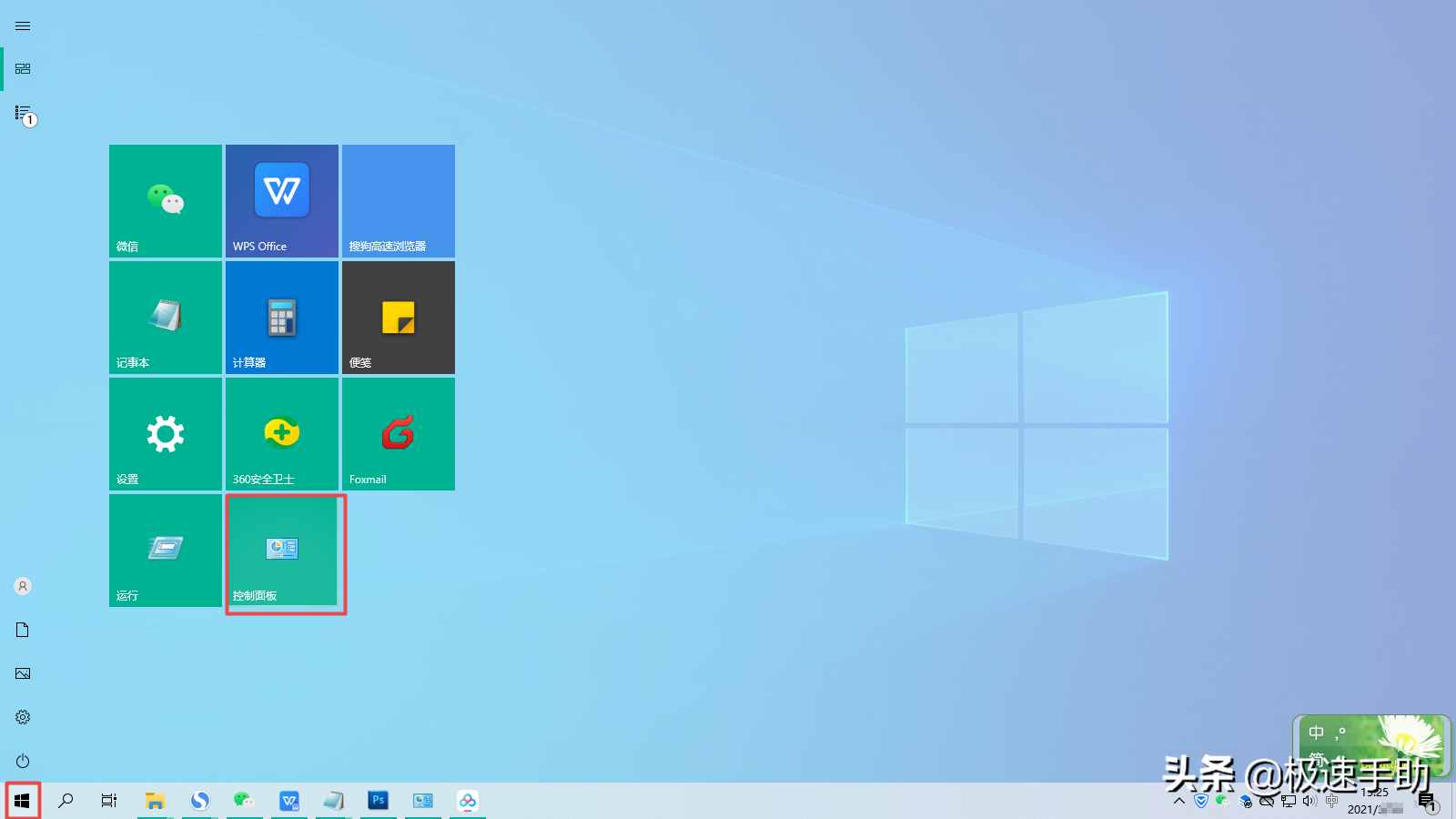
第二步,接着系统就会弹出【控制面板】的窗口,在此界面中,我们找到【系统和安全】选项,并点击打开。
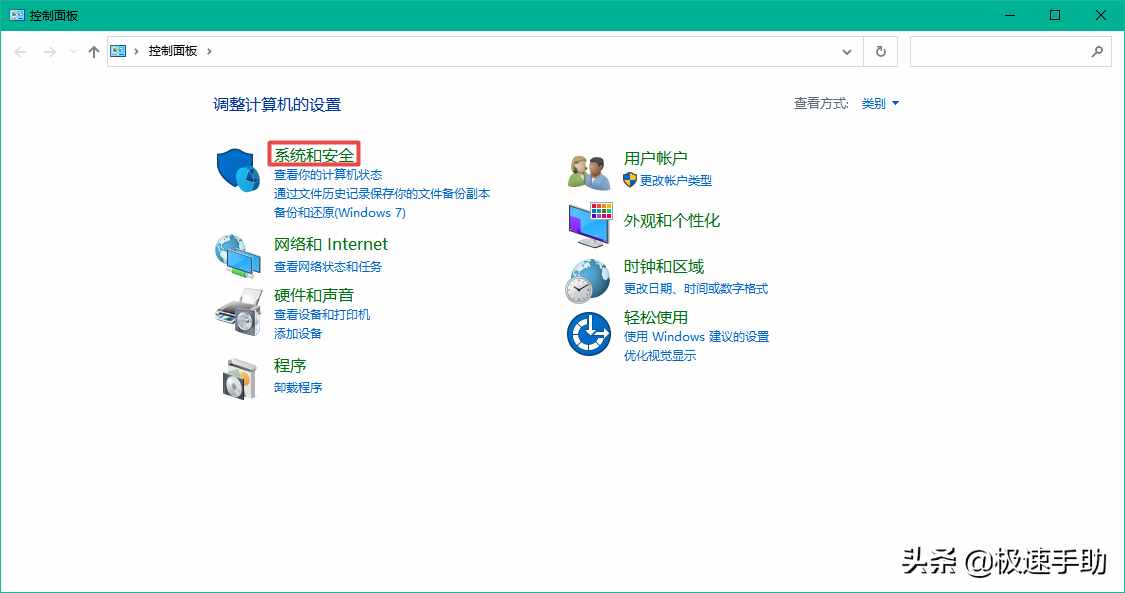
第三步,然后我们在【系统和安全】界面的右侧,找到【Widows Defender防火墙】一栏下方的【允许应用通过Windows防火墙】选项,并点击打开。
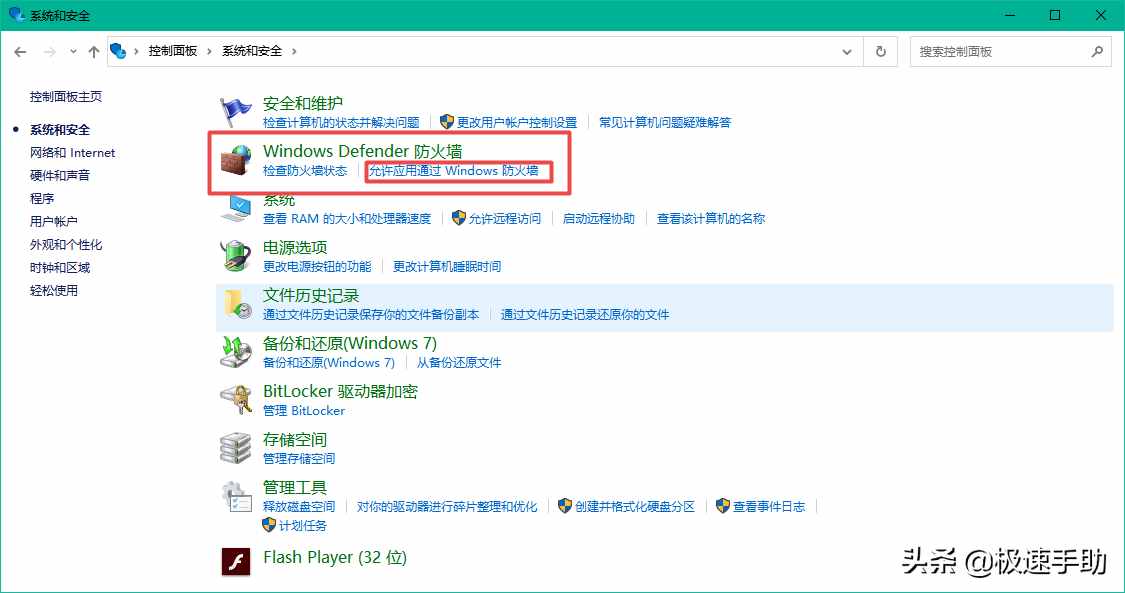
第四步,接着系统就会弹出【允许应用通过Windows防火墙进行通信】的界面,在此界面的【允许的应用和功能】中,我们找到【BaiduNetdisk】,然后将其右侧的【专用】和【公共】网络全部勾选上,最后点击【确定】按钮。
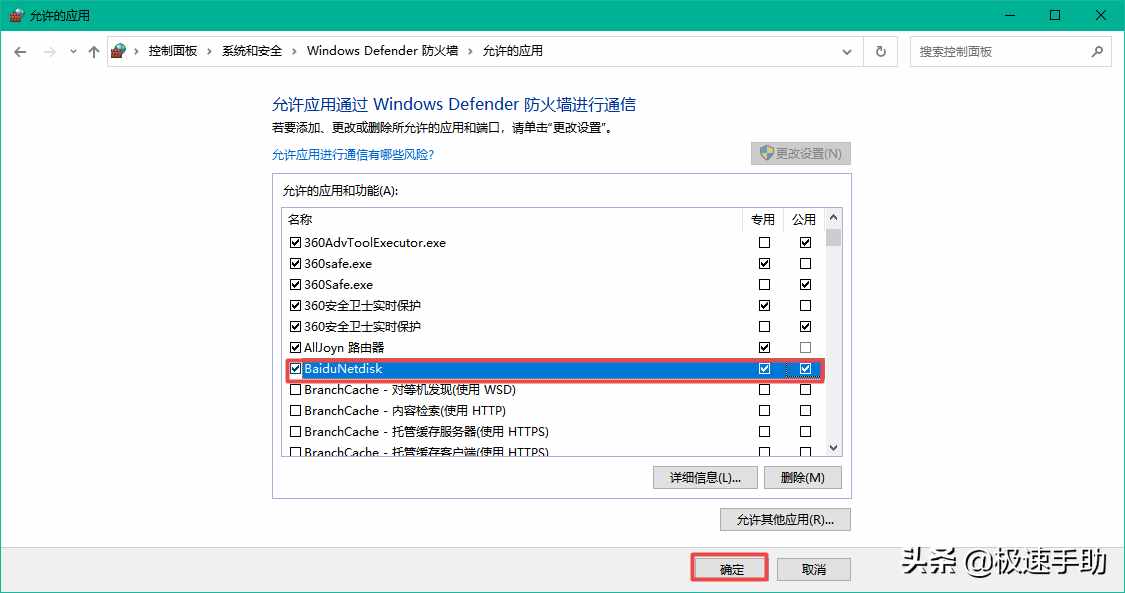
第五步,最后我们回到百度网盘中,就可以看到下载文件显示正常了。
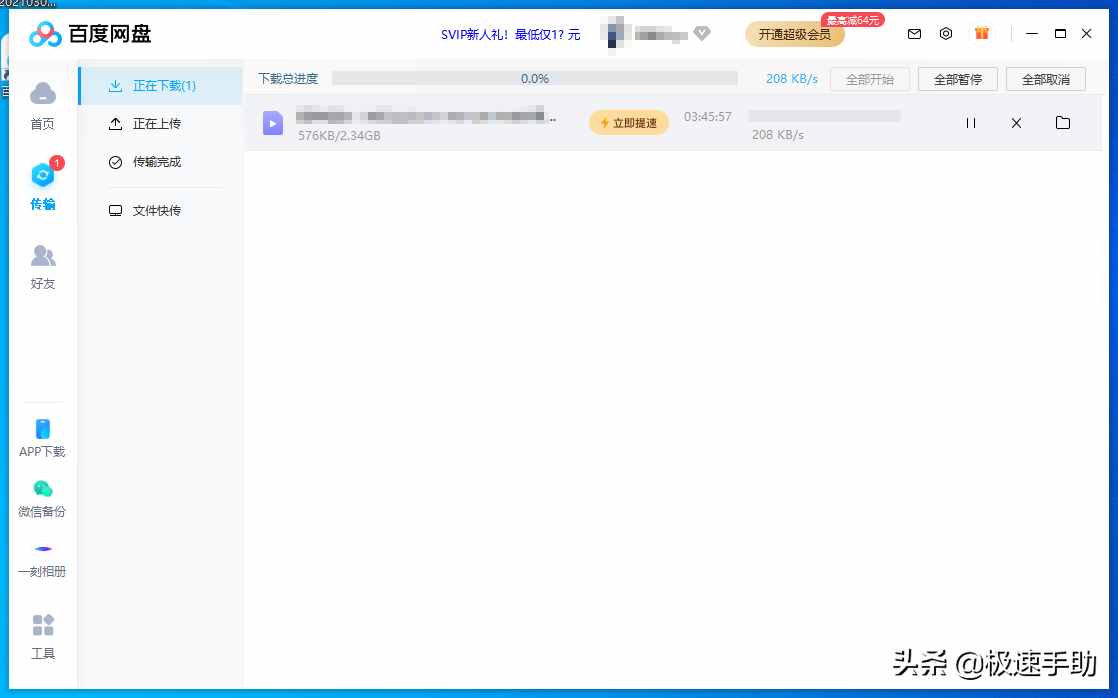
第六步,当然了,如果自己的电脑没有联网的话,百度网盘也是会显示下载网络异常的,我们要确保自己的电脑网络连接正常。